Comportement de la touche Entrée dans les champs de saisie de données !
La touche Entrée produit des résultats différents dans les champs de saisie de données selon que la diapositive est une diapositive de questions ou de contenu.
Diapositives de questions
Si le champ de saisie de données appartient à une diapositive de questions, le fait d'appuyer sur la touche Entrée du clavier enverra la réponse de l'apprenant pour qu'elle soit évaluée. Autrement dit, appuyer sur la touche Entrée revient à cliquer sur le bouton Valider. Cette règle s'applique aux types de questions avec champ de saisie de données suivants :
- Noté : texte à trous
- Noté : numérique
- Enquête : réponse courte
- Enquête : numérique
- Format libre : saisie de texte
La touche Entrée a une fonction différente dans les questions de type Réponse ouverte. Comme ce type de réponse comporte généralement plusieurs paragraphes, la touche Entrée permet d'ajouter un saut de ligne (retour à la ligne) aux questions de type réponse ouverte, et n'envoie pas la réponse de l'apprenant.
Diapositives de contenu
Lorsque vous ajoutez un champ de saisie de données à une diapositive de contenu d'un projet Articulate Storyline, deux choses se passent automatiquement :
- Storyline crée une variable permettant de conserver les données saisies par l'apprenant.
- Storyline crée également un déclencheur qui attribue la valeur de la variable à ce que l'apprenant a saisi dans le champ. Cela se produit lorsque l'apprenant clique en dehors du champ.
Mais que se passe-t-il si l'apprenant appuie sur la touche Entrée ? Voici comment Storyline gère ce cas de figure :
- Si la taille du champ de saisie de données permet de saisir plus d'une ligne de texte, la touche Entrée permettra à l'apprenant d'ajouter un saut de ligne (retour à la ligne) et de créer un nouveau paragraphe. Par exemple :
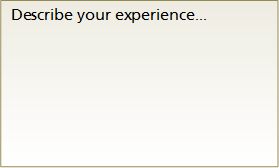
- Si le champ de saisie de données ne peut pas contenir plus d'une ligne de texte, la touche Entrée attribuera la réponse de l'utilisateur à la variable. En d'autres termes, elle enverra la réponse de l'apprenant. Par exemple :

Si vous souhaitez que la touche Entrée serve uniquement à valider les réponses des apprenants quelle que soit la taille du champ de saisie de données, vous devez attribuer au champ de saisie de données un autre déclencheur permettant d'ajuster la variable lorsque l'utilisateur appuie sur une touche, et sélectionner la touche Entrée.
Related Articles
Comment utiliser la barre de progression conditionnelle
Utilisez la barre de progression conditionnelle dans Storyline 360 pour éviter que les apprenants n'avancent dans le module sans avoir terminé une diapositive. La barre de progression est verrouillée la première fois que les apprenants affichent la ...Réactivation de clés de licences Articulate
Merci d’adresser directement un email à support@articulate.com afin de demander la réactivation de vos licences auprès du support technique de l’éditeur. Indiquez précisément les n° de série concernés au format texte ( pas de copie d’écran ). vos ...Corruption de fichiers
Lorsqu'on développe son projet, la pire chose qui puisse se produire est certainement une corruption de fichier. La corruption de fichier peut se produire même dans les meilleurs logiciels, et même si vous suivez toutes les meilleures pratiques ...Comment connaître la version de Storyline ?
Il est possible que vous ayez besoin de connaître la version de Storyline que vous utilisez. Comment faire ? C'est assez simple, il vous suffit d'ouvrir un projet Storyline, cliquez sur l'onglet "Aide" puis d’accéder à "A propos de Storyline" : Les ...Comment modifier la scène de démarrage ?
Lors de votre conception, il vous sera peut-être nécessaire à un moment de changer la scène de démarrage. La scène de démarrage est la scène par laquelle le module commence. Ainsi la première diapositive de la scène de démarrage est la première ...